Сколько весит ubuntu 20
Даже небольшая сумма может помочь написанию новых статей :)
Или поделитесь ссылкой на эту статью со своими друзьями.
В этой статье обзор Ubuntu 20.04. В апреле 2020, компания Canonical, выпустила очередной LTS релиз Ubuntu - под номером 20.04.
Ubuntu 20.04 - что нового
В Ubuntu 20.04 LTS есть два значительных изменения изменения, относительно предыдущих версий Убунту:
- Из коробки теперь есть темная тема оформления интерфейса Gnome Shell.
- В ядро добавлена поддержка WireGuard. Это упрощает развертывание VPN-сервера на Ubuntu.
- Добавлена поддержка файловой системы exFAT. Эта модификация файловой системы FAT32 позволяет записывать файлы размером более 4 Гб.
Есть еще одно отличие от предыдущих версий - больше нет 32-х битной сборки. Доступна только 64-х битная сборка дистрибутива.
Где скачать ISO образ на Ubuntu 20.04
Установочный образ Ubuntu 20.04 можно скачать там же где и раньше:
Запись ISO образа на Ubuntu 20.04 на флешку
Для записи Ubuntu 20.04 я использовал программу rufus версии 3.10. Кроме того, нужно еще и подключение к Интернет - rufus будет скачивать нужную версию загрузчика syslinux.
Загрузочное меню Ubuntu 20.04
Так же как в предыдущих версиях Ubuntu, загрузочное меню скрыто заставкой и вызывается клавишей Esc. Кроме параметров запуска ядра в этом меню можно выбрать язык интерфейса. Если в загрузочном меню выбрать русский язык, тогда и весь интерфейс будет на русском языке. Русская локализация уже есть в загрузочном образе.
Но это меню доступно только в традиционном режиме загрузки через MBR загрузчик.
Если грузиться через UEFI загрузчик, расширенного меню не будет.
Запуск из образа
Теперь, при запуске из образа, перед стартом системы автоматически начинается проверка целостности файлов. И занимает она несколько минут. Но ее можно отключить через Ctrl + C.
Просмотр видео в Live Сессии
Как и ранее, в этой версии Убунту, "из коробки" тоже нет проприетарных медиа кодеков. Но установить их просто - два пакета, ffmpeg и gstreamer1.0-libav. Нужно подключение к Интернет.
Темная тема Gnome Shell
Для обычного пользователя, это пожалуй главное отличие Ubuntu 20.04 от Ubuntu 18.04. Возможность включить темный фон в приложениях. В Ubuntu 20.04 цвет фона не черный, как в Андроид или Windows 10, а темно-серый.



Возможно, серый цвет выглядит не так круто как черный. Но зато, в Ubuntu 20.04, в отличии от Андроид и Windows 10, такое оформление поддерживают почти все программы, которые идут "из коробки". А также и программы, устанавливаемые дополнительно.
То есть в Ubuntu 20.04 это действительно темная тема для всего пользовательского интерфейса. А не для небольшой его части, как Андроид и Windows 10.
Хотя некоторые программы оставляют часть своего окна в белом цвете.
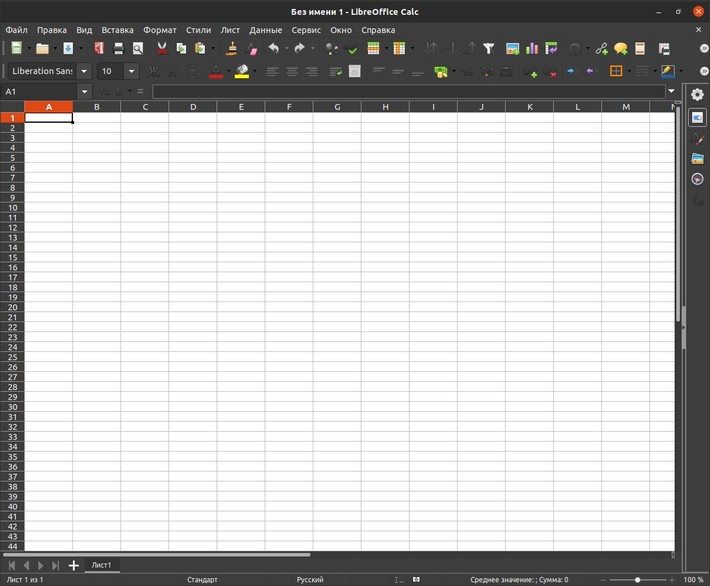
Что касается серого, а не черного цвета, то субъективно, по моим ощущениям, это даже мягче на глаза действует. За счет менее резкого контраста между светлыми (белыми) и темными участками.
Во всяком случае, после нескольких часов работы в Ubuntu 20.04, глаза устают меньше, чем при обычном, светлом оформлении.
Рабочий стол Ubuntu 20.04 с темной темой оформления:
Главное меню приложения
Главное меню приложений теперь переехало из значка приложения в таскбаре, на кнопку в панели инструментов, в окне приложения:
Скорость
Расход оперативной памяти вырос в сравнении с предыдущими версиями:
- 1.0 Гб в Ubuntu 17.10
- 1.1 Гб в Ubuntu 16.04
- 1.4 Гб в Ubuntu 18.04
- 2.3 Гб в Ubuntu 20.04
Набор запущенных программ примерно одинаковый - фоновые службы, а также Firefox, Gedit и Files.
Тормозов я не заметил, хотя по тестовой работе особой нагрузки не и не было - просмотр сайтов, скриншоты, видео.
Локальная сеть
Так же как и в последнем релизе Ubuntu 18.04, компьютеры Windows (в локальной сети) видны в файловом менеджере "Файлы" в соответствующем разделе "Сеть". Теперь не нужно вручную прописывать адрес компьютера Windows, можно просто кликать мышкой.
Единственно, что на старом компьютере, где меньше 4 Гб оперативной памяти, скорее всего будет очень грустно работать по скорости.
Обновление 2021 год
После выхода релиза 20.04.1 я наконец и себе установил ее. Вместо 18.04. Коротко говоря 20 лучше чем 18. Не чем-то радикальным, по мелочам. И возвращаться на 18 не планирую уже.
Особенно мне нравится сделана темная тема оформления. Нечто похожее, по впечатлениям у меня было от темной темы оформления на Android с оболочкой MIUI. Вот как выглядит Ubuntu 20.04 у меня (кликните для увеличения):

Красиво и глаза меньше устают.
Сопутствующие статьи
Установка Ubuntu 20.04
Стоит ли устанавливать 20.04 и пользоваться ей как рабочей системой? Да, вполне. И на первый, беглый взгляд и на второй уже постоянный взгляд Ubuntu 20.04 более чем годная.
Если вы живете в г. Краснодар и страстно желаете установить Ubuntu 20.04 или просто "пощупать" ее - звоните или пишите: Подробнее.
Иван Сухов, 2020 г.

Состоялся корректирующий релиз Ubuntu 20.04.3 LTS. Это уже третий корректирующий релиз LTS-версии Ubuntu 20.04.
Ubuntu 20.04 LTS планируется поддерживать до 2025 года.
Что нового
В состав системы включены исправления уязвимостей и ошибок, которые были устранены в Ubuntu 21.04 с момента выхода Ubuntu 20.04.2 LTS в феврале этого года.
Используется ядро Linux 5.11 HWE.

Ubuntu 20.04.3 LTS. Ядро Linux 5.11
Обновлены различные компоненты и программы:
- GNOME Shell 3.36.9
- LibreOffice 6.4.7.2
- Mozilla Firefox 91

LibreOffice 6.4.7.2 и Firefox 91.0
Также обновились «официальные» дистрибутивы, основанные на Ubuntu (Official flavours):
- Kubuntu 20.04.3 LTS
- Ubuntu Budgie 20.04.3 LTS
- Ubuntu MATE 20.04.3 LTS
- Lubuntu 20.04.3 LTS,
- Ubuntu Kylin 20.04.3 LTS
- Ubuntu Studio 20.04.3 LTS
- Xubuntu 20.04.3 LTS
Видео
Предлагаем вам также ознакомиться с нашим видео про Ubuntu 21.04.
Формат образа: ISO
Размер образа: 3GB
Текущие пользователи ветки Ubuntu 20.04.X могут обновить систему до новой версии, используя штатную программу обновления системы.
Материалы по теме:
Категории:
Новые комментарии
Новое в галерее
Комментарии
Просто замечательно, что вышел релиз. А с тирингом на мобильных видяхах починили? На 970m - просто ужасно и никакие конфиги не спасают. Чет не поймешь эту вашу убунту. Наследство дебиана сильно? Либра 6.4, гном 36 и файрфокс 91. Откуда такой разброс актуальности софта? Постоянная ссылка на комментарий Родительский комментарий Постоянная ссылка на комментарий Родительский комментарий Постоянная ссылка на комментарий Родительский комментарийстабильность это моск и руки разработчиков из правильного места. А собирать дистрибутив из г*вна мамонта и называть его ЛУЧЪШИМ ДИСТРИБУТИВАМ ЛИНУХ НА ПК -- это не стабильность, а дистрибутив из г*вна мамонта
Я часто встречаюсь с этой нелепицей -- чем позже дистрибутив всё обновляет тем он стабильнее. По этой логике Debian 10 самый стабильный (он вышел 2 года назад, а срок поддержки ещё не истёк). Стабильность суть отсутствие ошибок и как гласит Закон Линуса "при достаточном количестве наблюдателей ошибки выплывают на поверхность"
Я знаю, сколько места требуется для установки Ubuntu.
Сколько места занимает установка Ubuntu на диске?
Согласно процедуре установки 4,5 ГБ примерно для Desktop Edition . Это зависит от версии сервера и сетевой установки.

Пожалуйста, обратитесь к этим системным требованиям для получения дополнительной информации.
Примечание. При новой установке Ubuntu 12.04 - 64 бита без каких-либо графических драйверов или драйверов Wifi заняли приблизительно 3
ГБ пространства файловой системы. И я думаю, 4,5 ГБ рекомендуется для обновления пакетов, языковых пакетов и т. Д., И наилучшая практическая причина - простота и беспрепятственное использование системы во избежание ситуаций с нехваткой памяти.
Обновление (апрель 2018 г.)
Minimal installation Ubuntu 18.04 Desktop (64-разрядная версия ) использует 4195M на / плюс 76М на /boot в соответствии с df -BM , Возможно, что во время самой установки потребуется больше места, так как Minimal installation может начаться с Normal installation и затем удалите предопределенный набор пакетов.
К сожалению, после (1) выполнения Minimal installation , (2) перезагрузка и (3) вход через графический экран входа в систему, все, что я получаю, это (4) курсор мыши. Нет меню, нет значков, нет возможности запускать какие-либо программы и нет возможности выйти из системы.
Normal installation Ubuntu 18.04 Desktop (64-разрядная версия ) использует 4732M на / плюс 76М на /boot в соответствии с df -BM ,
К сожалению, даже с Normal installation Я до сих пор не получаю рабочий графический рабочий стол. Мой ноутбук - Acer Aspire One с 2 ГБ оперативной памяти. Live ISO от 18.04 работает приемлемо.
Дополнительное обновление: если у вас нет раздела подкачки, в Ubuntu 18.04 создается файл подкачки по адресу /swapfile , В моем случае размер файлов составлял около 1 ГБ, но я не знаю, сколько из них фактически использовалось. Возможно, что неиспользованная часть файла подкачки не будет включена в df , После того как я выключил своп, удалил его из /etc/fstab и удалил файл подкачки, использование диска снизилось до 4000 МБ на Standard installation ,
Рабочий стол GNOME наконец появился. Это заняло около 10 минут, а может и больше. Поэтому я собираюсь попробовать установить Ubuntu-MATE. Я не привязан к какому-либо конкретному рабочему столу по умолчанию. Я обычно запускаю оконный менеджер Openbox без какой-либо среды рабочего стола.
Ubuntu-MATE 18.04
С /swapfile : 5679M на / , 76M на /boot
Без /swapfile : 4732M на / , 76M на /boot ,
Оригинальный ответ (декабрь 2016 г.)
Я только что установил Ubuntu 16.04.1 Desktop (64-bit) на USB-накопитель емкостью 8 ГБ.
После загрузки сразу после установки, df -BM / говорит, что я использовал 3418M (или менее 3,5 ГБ) дискового пространства.
Вполне возможно, что больше места, чем было временно использовано во время процесса установки. Система не имеет подкачки. Я не был подключен к сети во время установки.
Досадно, что установщик Ubuntu сказал, что требуется 8,5 ГБ свободного места, и отказался устанавливать на мою флешку 8 ГБ. Я обошел это требование, временно вставив USB-накопитель емкостью 32 ГБ.
Конечно, в зависимости от того, какое дополнительное программное обеспечение вы хотите установить, и какой тип работы вы хотите выполнить в системе, вам может потребоваться значительно больше, чем 3,5 ГБ, которые используются, или даже значительно больше, чем 8,5 ГБ, которые установщик установил. претензии "обязательны".
Обычно я устанавливаю Ubuntu на корневые разделы объемом 20 ГБ и храню все свои рабочие данные на отдельных разделах и дисках.
Операционная система Ubuntu относится к семейству linux и ориентирована на удобство и простоту использования. Изначально, рабочим окружением убунту являлся Gnome 2 и так продолжалось до выхода версии 11.04, которая вышла 28 апреля 2011 года.
Компания Canonical решила разработать собственное рабочее окружение, которое получило название Unity. Сообщество пользователей встретило новшество очень неоднозначно, так как в Unity внешний вид стал ориентироваться на планшеты и другие сенсорные экраны и был неудобен для использования на обычном экране. К слову, до сих пор невозможно комфортно использовать любой linux дистрибутив на планшете, так как поддерживается только одно касание, что очень ограничивает удобство.
Но разработчики системы не отступились от своих целей и развивали собственное рабочее окружение вплоть до версии системы 18.04, которая вышла 26 апреля 2018 года. В ней система предстала с рабочим окружением Gnome 3, которое было доработано под внешний вид привычной многим Unity.
Системные требования Ubuntu
Системные требования по установке Ubuntu на компьютер или ноутбук весьма скромные:
- Оперативной памяти - 1 Гб
- 9 Гб свободного места на жестком диске
- Экран с разрешением не менее 1024×768
Это самые минимальные требования, но, желательно, чтобы у вас было не менее 2 Гб оперативной памяти и места на жестком диске 20 Гб.
Раньше, система была доступна для скачивания в виде 32-битных и 64-битных образов. Первый скачивался для компьютеров с оператвной памятью менее 4 Гб, но последние версии идут только в виде образа 64-бит.
Помимо этого, существует разделение на desktop версию и server. Первая предназначена для установки на компьютеры и ноутбуки. Вторая предназначена для установки на сервер. Образы MinimalCD предназначены для опытных пользователей, которые самостоятельно устанавливают нужные компоненты и программное обеспечение.
Что касается рабочих окружений Ubuntu, то стандартная версия идёт либо с рабочим окружением Unity, либо с Gnome3. Версии Kubuntu идут с рабочим окружением KDE. Для более слабых компьютеров есть Xubuntu с рабочим окружением XFCE и Lubuntu с рабочими окружениями LXDE и LXQT. Для консервативных пользователей, которые не хотят переходить с привычного Gnome 2 имеется версия Ubuntu MATE.
Читайте также:


